Ekran blokady iPhone to pierwsze, co widzisz, odblokowując telefon. Dla wielu użytkowników ikona aparatu na tym ekranie może być niepotrzebna lub nawet irytująca. Jeśli chcesz uprościć wygląd swojego ekranu blokady i ograniczyć dostęp do aparatu, istnieje proste rozwiązanie.
W tym artykule dowiesz się, jak łatwo usunąć aparat z ekranu blokady iPhone. Przedstawimy krok po kroku, jak wyłączyć tę funkcję, a także omówimy konsekwencje tej zmiany. Dzięki temu twój ekran blokady będzie bardziej przejrzysty i dostosowany do twoich potrzeb.
Kluczowe wnioski:- Usunięcie aparatu z ekranu blokady iPhone jest możliwe poprzez wyłączenie dostępu w ustawieniach Czasu ekranowego.
- Ta zmiana pozwala na uproszczenie wyglądu ekranu blokady i zwiększenie prywatności.
- Wyłączenie aparatu z ekranu blokady może również ograniczyć dostęp do innych funkcji, takich jak Centrum sterowania czy Siri.
- Istnieją alternatywne sposoby na dostosowanie ekranu blokady, aby lepiej odpowiadał twoim preferencjom.
Dlaczego warto usunąć aparat z ekranu blokady iPhone
Ekran blokady iPhone to miejsce, które często widzisz, ale nie zawsze jest ono dostosowane do twoich potrzeb. Usunięcie aparatu z ekranu blokady może znacznie uprościć jego wygląd, sprawiając, że będzie bardziej przejrzysty i funkcjonalny. To szczególnie przydatne, jeśli rzadko korzystasz z aparatu bez odblokowania telefonu.
Kolejną korzyścią jest zwiększenie prywatności. Dzięki wyłączeniu aparatu z ekranu blokady ograniczasz dostęp do kamery osobom postronnym. To proste rozwiązanie, które może pomóc w ochronie twoich danych i uniknięciu przypadkowego uruchomienia aparatu.
Jak wyłączyć aparat z ekranu blokady krok po kroku
Proces usunięcia aparatu z ekranu blokady iPhone jest prosty i zajmuje tylko kilka minut. Wystarczy skorzystać z funkcji Czasu ekranowego, która pozwala na kontrolę dostępu do różnych aplikacji i narzędzi.
Oto jak to zrobić:
- Otwórz Ustawienia na swoim iPhone.
- Przejdź do sekcji Czas ekranowy i wybierz opcję Ograniczenia zawartości i prywatności.
- Aktywuj ograniczenia, wprowadzając kod dostępu.
- Przejdź do Dozwolone aplikacje i wyłącz opcję Aparat.
- Wróć do ustawień Czasu ekranowego i wyłącz dostęp do Centrum sterowania oraz Siri na ekranie blokady.
Po wykonaniu tych kroków ikona aparatu zniknie z ekranu blokady. Pamiętaj, że ta zmiana może również ograniczyć dostęp do innych funkcji, takich jak szybkie uruchamianie aparatu z poziomu ekranu blokady.
Konsekwencje wyłączenia aparatu z ekranu blokady
Decydując się na usunięcie aparatu z ekranu blokady, warto zdawać sobie sprawę z kilku konsekwencji. Przede wszystkim, nie będziesz mógł szybko uruchomić aparatu bez odblokowania telefonu. To może być niewygodne, jeśli często korzystasz z tej funkcji.
Dodatkowo, wyłączenie aparatu może wpłynąć na dostęp do innych narzędzi, takich jak Centrum sterowania czy Siri. Jeśli jednak zależy ci na uproszczeniu ekranu blokady i zwiększeniu prywatności, te zmiany mogą być warte niewielkich niedogodności.
Czytaj więcej: Sigma 105: Recenzja obiektywu Sigma i jego zastosowanie w fotografii
Alternatywne sposoby na uproszczenie ekranu blokady
Jeśli chcesz jeszcze bardziej uprościć ekran blokady swojego iPhone, istnieje kilka dodatkowych opcji. Jednym z nich jest wyłączenie Siri na ekranie blokady. Dzięki temu unikniesz przypadkowego uruchomienia asystenta głosowego.
Kolejną opcją jest ograniczenie powiadomień. Możesz wyłączyć wyświetlanie szczegółów powiadomień na ekranie blokady, co zwiększy twoją prywatność. To szczególnie przydatne, jeśli często zostawiasz telefon w miejscach publicznych.
Jak dostosować ekran blokady do swoich potrzeb
Dostosowanie ekranu blokady to nie tylko kwestia wyglądu, ale także funkcjonalności. Możesz zmienić tapetę, aby ekran blokady lepiej odzwierciedlał twój styl. Dodatkowo, warto rozważyć wyłączenie niepotrzebnych widżetów.
Oto kilka szybkich porad, jak spersonalizować ekran blokady:
- Wybierz minimalistyczną tapetę, aby uniknąć chaosu wizualnego.
- Wyłącz widżety, z których rzadko korzystasz.
- Ogranicz dostęp do Centrum sterowania na ekranie blokady.
- Dostosuj styl zegara i powiadomień w ustawieniach ekranu blokady.
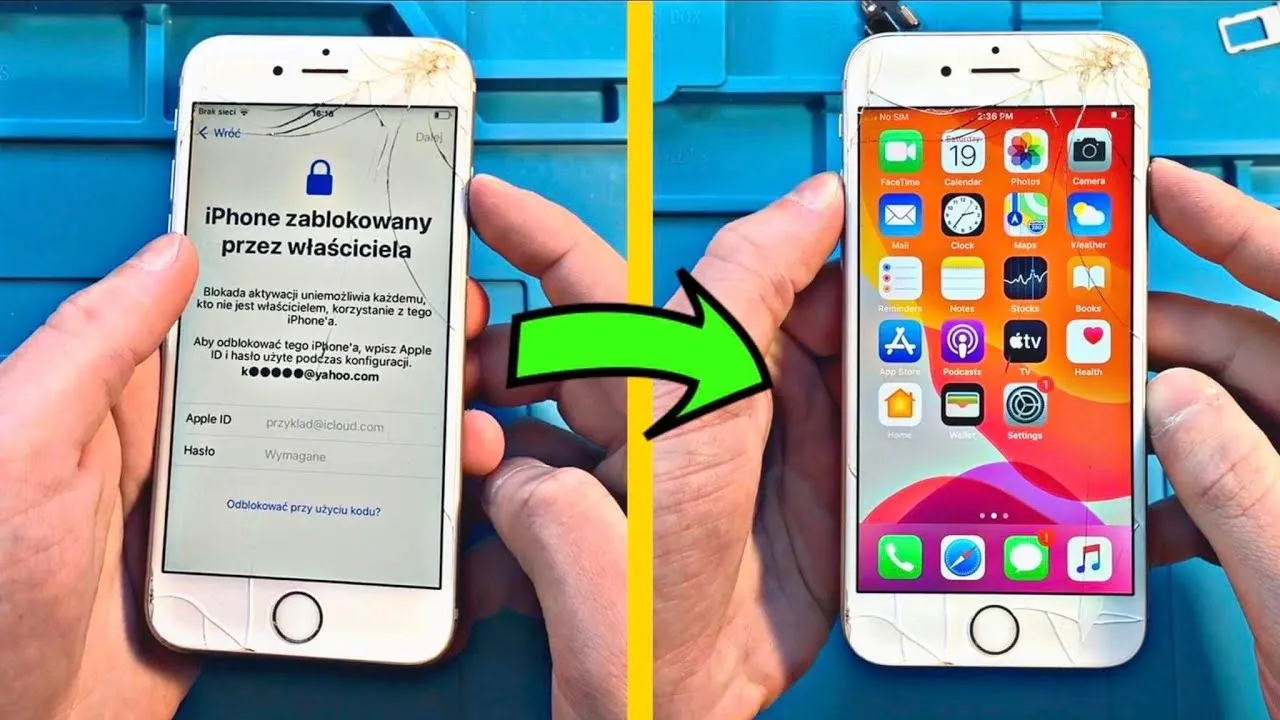
Najczęstsze problemy i jak je rozwiązać
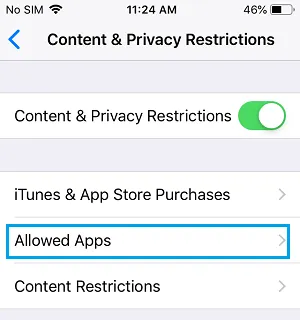
Podczas próby usunięcia aparatu z ekranu blokady iPhone możesz napotkać pewne trudności. Jednym z częstych problemów jest brak możliwości wyłączenia aparatu, mimo wykonania wszystkich kroków. W takim przypadku warto sprawdzić, czy ograniczenia w Czasie ekranowym są aktywne.
Innym problemem może być przypadkowe wyłączenie innych funkcji, takich jak Siri czy Centrum sterowania. Jeśli zauważysz, że niektóre narzędzia przestały działać, sprawdź ustawienia Czasu ekranowego i dostosuj je zgodnie ze swoimi potrzebami.
Jak spersonalizować ekran blokady i uniknąć problemów
W artykule omówiliśmy, jak usunąć aparat z ekranu blokady iPhone oraz jakie korzyści to przynosi. Dzięki wyłączeniu aparatu i innych funkcji, takich jak Siri czy Centrum sterowania, możemy znacząco uprościć wygląd ekranu blokady i zwiększyć prywatność. To szczególnie przydatne dla osób, które rzadko korzystają z tych narzędzi bez odblokowania telefonu.
Przedstawiliśmy również alternatywne sposoby na dostosowanie ekranu blokady, takie jak zmiana tapety czy wyłączenie widżetów. Dzięki tym opcjom możemy stworzyć bardziej spersonalizowane i funkcjonalne środowisko. Warto jednak pamiętać, że niektóre zmiany mogą wpłynąć na dostęp do innych funkcji, dlatego ważne jest, aby dokładnie przemyśleć swoje potrzeby.
Na koniec, wskazaliśmy najczęstsze problemy, z jakimi można się spotkać, oraz sposoby ich rozwiązania. Kluczem do sukcesu jest uważne sprawdzenie ustawień Czasu ekranowego i upewnienie się, że wprowadziliśmy poprawny kod dostępu. Dzięki temu unikniemy niepotrzebnych komplikacji i cieszymy się uproszczonym ekranem blokady.




